
САПР Компас
.pdf
ВСТУП
Новим методом організації виробництва з'явилося створення комп'ютерних систем, що охоплюють все виробництво, від проектування виробів до виготовлення продукції - систем автоматизованого проектування (САПР).
Залежно від того, які завдання вирішує комп'ютерна система, вона може бути віднесена до одному із класів:
CAD (Computer-aіded desіgn) - системи, що служать для розробки креслярсько-конструкторської документації. Такі системи часто називають "електронним кульманом", вони дозволяють будувати як плоскі (двовимірні) креслення, так й об'ємні (тривимірні) геометричні моделі.
CAM (Computer-aіded manufacturіng) - системи, що служать для розробки програм, керуючих технологічними процесами, наприклад, обробкою деталей на верстатах - автоматах.
CAD/CAM - системи забезпечують одночасне вирішення завдань конструкторського й технологічного проектування. Тут є комплексні засоби як для побудови й випуску креслень, так і для автоматизованого керування виробництвом.
CAE - системи вирішують завдання інженерного аналізу, до яких ставляться теплові розрахунки і розрахунки на міцність, аналіз процесів виробництва й т.д.
PDM - системи служать для організації електронного документообігу на підприємствах.
У всіх перерахованих систем в структурі є модуль комп'ютерної графіки (графічний редактор), призначення якого - побудова і редагування графічних об'єктів, тобто створення зображення в пам'яті комп'ютера і формуванні цього зображення на моніторі комп'ютера.
Основні види сучасної комп'ютерної графіки
На малюнку 1 показані основні види сучасної комп'ютерної графіки.
Компьютерна графІка
Растрова |
Векторна |
Фрактальна |
Рис.1
Векторне зображення представляється у вигляді сукупності відрізків прямих (векторів), а не крапок, які застосовуються в растрових зображеннях.
Основні переваги векторного принципу формування зображень перед растровим полягають у наступному:
файли векторних зображень мають набагато менший розмір, чим растрових;
друк векторних зображень здійснюється швидше; масштабування й трансформація векторних зображень відбувається
без втрати якості зображення. Найбільш популярними графічними програмами, призначеними для обробки векторних зображень, є Adobe
Іllustrator, CorelDRAW, ГРАФІК, Flash, AutoCad та ін.
Растрове зображення складається із крапок (пікселів). Параметри кожної крапки (координати, інтенсивність, колір) описуються у файлі. Тому такі величезні розміри файлів, що містять растрові зображення. Всі зображення діляться на чорно-білі й кольорові.
Фрактальна графіка. Забезпечує автоматичне форматування зображень шляхом використання різних математичних розрахунків. Тобто необхідне зображення формується не методами малювання або сканування, а шляхом програмування. Фрактальну графіку часто використовують для створення розважальних програм.
Закордонні та вітчизняні розроблювачі програмних продуктів пропонують користувачам велику кількість різних прикладних графічних програм, що відрізняються як своїми можливостями, так і вартістю. Серед систем російських розробників найбільш зручна і поширена як у промисловості, так і в проектуванні CAD/CAM/CAE/PDM система "КОМПАС"-3D.
Система КОМПАС-3D призначена для автоматизації проектноконструкторських робіт у різних галузях діяльності. Вона може успішно використовуватись в машинобудуванні й приладобудуванні, архітектурі й будівництві, тобто скрізь, де необхідно розробляти й випускати креслярську документацію. КОМПАС-3D розроблений спеціально для операційного середовища Wіndows фірмою АСКОН, що займає провідне місце серед розроблювачів пакетів програм, що автоматизують конструкторську діяльність.
Система містить у собі:
1.Параметричну креслярсько-конструкторську систему КОМПАСГРАФІК з великою кількістю додатків;
2.Систему тривимірного проектування КОМПАС-3D;
3.Систему проектування технологічних процесів АВТОПРОЕКТ;
4.Різні модулі (бібліотеки), тобто додаткові програми для виконання спеціалізованих завдань (розрахунок і креслення зубчастих, різьбових й інших з'єднань, різних схем і т.д.).
Система КОМПАС-3D дозволяє розробляти шість видів документів: Зборка - це електронний документ, що дозволяє виконувати в
аксонометрії складальні одиниці із 3D-моделей деталей. Файл документа Зборка має розширення *.a3d.
Деталь - це електронний документ, що дозволяє створювати 3D моделі. Файл документа Деталь має розширення *.m3d.
Аркуш - це електронний аркуш креслення, оформлений відповідно до ДЕСТу. Креслення в Компасі - це документ, що може містити в собі довільну кількість видів (під видом розуміється проекція, виносний розріз або перетин або інше зображення), технічні вимоги, рамку і основний напис (штамп), а також різні спеціальні позначення (шорсткості, зварних швів, допусків) і т.д. Для кожного виду можна задавати власний масштаб (наприклад, основні проекції можуть виконуватися в масштабі 1:2, а виносний елемент - у масштабі 4:1). Файл документа Аркуш має розширення *.cdw.
Фрагмент - це чистий електронний аркуш без рамок, на якому виконуються графічні роботи, тобто Фрагмент відрізняється від Аркуша креслення відсутністю об'єктів оформлення. Фрагмент підходить для зберігання зображень, які не потрібно оформляти як Аркуш креслення (ескізні промальовування, розробки й т.д.). Крім того, у фрагментах зручно зберігати створені типові рішення і конструкції для наступного використання в інших документах. Таким чином, фрагмент можна порівняти із кресленням, у якого є всього один вид у масштабі 1:1, а всі об'єкти оформлення креслення (рамка й штамп, технічні вимоги, незазначена шорсткість) відсутні. Фрагменти дуже зручні для обміну геометричною інформацією між різними кресленнями, а також для збереження типових конструктивних рішень, які за якимись причинами незручно оформляти у вигляді креслення. Файл документа Фрагмент має розширення *.frw.
Текстовий документ - це електронний аркуш, оформлений відповідно до ДЕСТу з основним написом для текстових конструкторських документів. Текстово-графічний документ може складатися з довільної кількості сторінок тексту, що супроводжуються ілюстраціями у форматі креслень або фрагментів КОМПАС. Для зручної роботи з текстовографічними документами до складу КОМПАС входить потужний текстовий редактор, всі його можливості доступні і при звичайному введенні текстових написів на поле креслення, а також при створенні технічних вимог. Файл Конструкторський документ має розширення
*.kdw.
Специфікація - це електронний документ, оформлений відповідно до ДЕСТу. Файл документа Специфікація має розширення *.сpw
Лабораторна робота №1
СТВОРЕННЯ АРКУША КРЕСЛЕННЯ
Завдання на лабораторну роботу: Вивчити:
-Інтерфейс системи КОМПАС-3D;
-Прийоми створення аркуша креслення;
-Можливості керування розміром зображення на екрані монітора;
-Вибір форматів креслень;
-Заповнення основного напису;
-Збереження креслень у пам'яті комп'ютера. Створити:
-на екрані аркуш креслення формату А3, розташований горизонтально, заповнити основний напис. Створити свою папку, зберегти креслення.
ВХІД В СИСТЕМУ "КОМПАС-3D V7 Plus"
Після включення персонального комп'ютера (ПК) відбувається завантаження й настроювання операційної системи Wіndows, призначення якого - керування роботою комп'ютера, і на екрані зображується робочий стіл, де розташовується ярлики програм.
При роботі основним пристроєм вказування є миша. Основною функцією миші є керування покажчиком миші - курсором. Ліва й права кнопка служать для різних цілей:
Щиглик лівою клавішею миші - введення інформації в пам’ять комп'ютера;
Щиглик правою кнопкою - виклик контекстного меню, що показує можливості керування виконуваної в даної момент операції.
Основною функцією миші є керування покажчиком миші - курсором. Курсор використовується для вибору й активізації об'єктів на екрані, роботи з пунктами меню, розміщення й виділення тексту й т.д. Основні прийоми, які використовуються при роботі з мишею, описані в таблиці №1.
|
Таблиця №1 |
Прийом |
Послідовність дій |
Клацнути |
Швидко нажати й відпустити |
|
кнопку миші |
Двічі клацнути |
Двічі швидко нажати й відпустити |
|
кнопку миші |
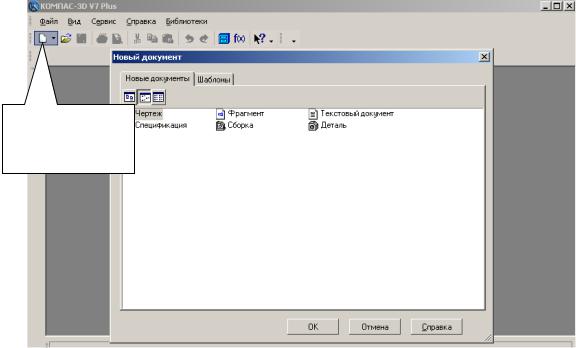
Перетягнути |
Перемістити курсор, переміщаючи |
|
мишу з натиснутою кнопкою |
Перетягнути й відпустити |
Підвести курсор миші до об'єкта, |
|
нажати кнопку миші, перетягнути |
|
курсор відпустити натиснуту |
|
кнопку. |
Указати |
Підвести курсор миші до об'єкта, |
|
нажати й відпустити кнопку миші. |
|
|
Ввійти в "КОМПАС" можна декількома способами:
1.З на кнопку "Пуск" на робочому столі, з'явиться Головне меню операційної системи Wіndows, у якому варто вибрати рядок Програми. У підменю, що розкрився, вибрати рядок АСКОН - КОМПАС-3D V7 Plus і зробити подвійний щиглик лівою кнопкою миші на ярлику системи.
2. З подвійний щиглик на ярлику системи, розташованому на робочому столі.
Після запуску системи "Компас" на екрані відобразиться головне вікно системи, на якому представлені елементи керування системою
(мал.2).
Рядок головного меню системи розташований у верхній частині програмного вікна, відразу під рядком заголовка - назви системи: КОМПАС-3D V7 Plus. У ній розташовані всі основні меню системи. У кожному з меню зберігаються пов'язані з ним команди.
Панель керування розташована у верхній частині вікна системи під рядком головного меню. У ній зібрані команди, які найбільше часто вживаються при роботі із системою.
Кнопка
«Создать
документ»
Рис.2
Щоб вийти із системи при закінченні роботи після збереження креслення в пам'яті комп'ютера, можна:
1) Клацнути по кнопці "Закрити програму" у верхньому правому куті екрана (мал.2);
2)За допомогою меню Файл Вихід;
3)Набором із клавіатури Alt - F4.
ВИКОРИСТАННЯ ДОВІДКОВОЇ СИСТЕМИ При виникненні скрутних ситуацій під час роботи із системою ви
можете швидко одержати необхідну довідкову інформацію такими способами:
"Натискаючи клавішу F1
"Викликаючи команду на сторінці меню Довідка
"Натискаючи кнопку на панелі керування  . Ця підказка по об'єктах робочого екрана, тобто необхідно також указати потрібний об'єкт.
. Ця підказка по об'єктах робочого екрана, тобто необхідно також указати потрібний об'єкт.
"За допомогою ярличків-підказок, для появи яких підведіть
курсор до кнопки, що цікавить вас, і затримаєте на якийсь час.
СТВОРЕННЯ АРКУША КРЕСЛЕННЯ
Для створення на екрані нового аркуша креслення потрібно клацнути по кнопці "Створити документ", відкриється вікно "Новий документ", у якому необхідно клацнути по кнопці "Креслення" (мал.2). На екрані з'явиться аркуш формату А4, розташований вертикально (мал.3).
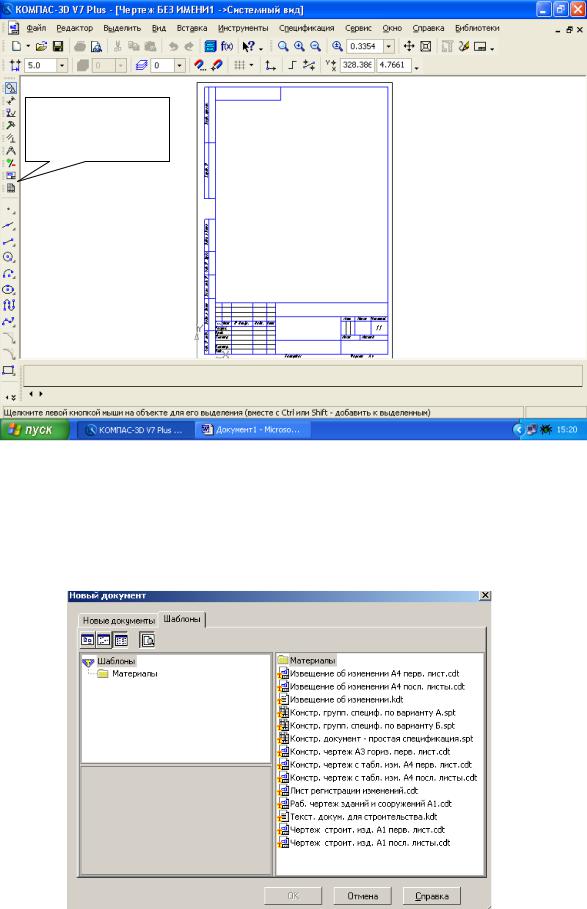
Компактна
інструментальна
панель
Рис.3 Створення аркуша креслення
Якщо клацнути по закладці "Шаблони", то з наявного переліку можна вивести на екран аркуші креслення різних форматів (мал.4). Шаблон - це створена раніше заготовка документа, що містить оформлення, настроювання, об'єкти й т.д.
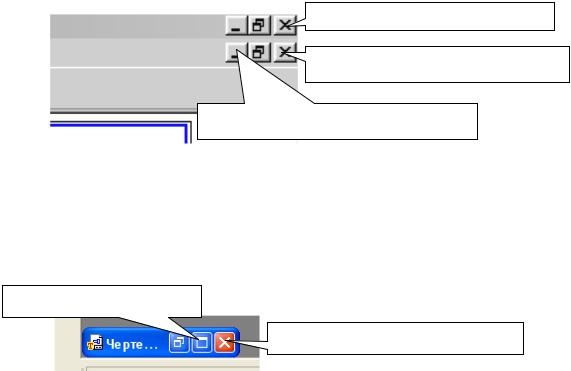
Рис.4 Вікно меню «Шаблоны»
КНОПКИ КЕРУВАННЯ СТАНОМ ВІКНА ДОКУМЕНТА
Система КОМПАС-3D V7 Plus дозволяє працювати одночасно з декількома кресленнями одночасно, при цьому на екрані може, наприклад, повністю бути показаний один з аркушів, а інші будуть згорнуті у вигляді кнопок, розташованих унизу екрана. Щоб згорнути аркуш креслення, натисніть на кнопку "Згорнути", показану на мал.5.
Кнопка «Закрыть систему»
Кнопка «Закрыть документ»
Кнопка «Свернуть документ»
Рис.5 Кнопки керування станом вікна
Для того щоб відновити креслення зі згорнутого до кнопки стану, можна або два рази клацнути на назві кнопки, або клацнути по пункту "Розгорнути" (мал.6).
Кнопка «Развернуть»
Кнопка «Закрыть документ»
Рис.6 По закінченню роботи над кресленням вікно документа закривається
за допомогою кнопки "Закрити документ" (мал. 5 й 6).
ВИВЕДЕННЯ НА ЕКРАН ЗБЕРЕЖЕНИХ У ПАМ'ЯТІ КОМП'ЮТЕРА КРЕСЛЕНЬ
Відкриття збережених документів можливо такими способами:
1.За допомогою меню Файл — Відкрити
2.За допомогою кнопки "Відкрити" панелі інструментів.
В обох випадках відкривається вікно для вибору файлів креслень, (мал.7).
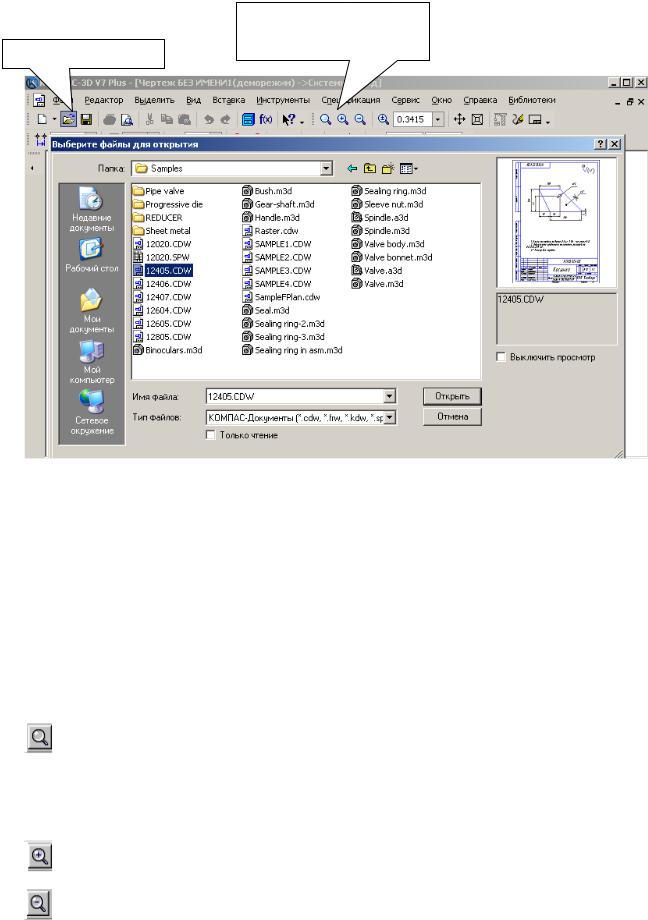
Кнопки, що регулюють величину зображень
Кнопка «Открыть»
Рис.7 Відкриття файлів збережених креслень
ЗМІНА РОЗМІРУ ЗОБРАЖЕННЯ НА ЕКРАНІ
Для зміни розміру зображення тільки на екрані розглянемо кілька кнопок панелі керування системи КОМПАС, використовуваних для цих цілей (мал.7):
"Збільшити масштаб рамкою" - кнопка для збільшення частини екрана до розмірів екрана рамкою, заданою двома позиціями по діагоналі. Після виклику команди зовнішній вигляд курсору зміниться: він перетвориться в перехрестя. Укажіть перший кут, потім переміщайте курсор для досягнення потрібного розміру рамки. На екрані буде відображатися фантом рамки. Укажіть другий кут рамки. Масштаб зображення збільшиться так, щоб область, обмежена рамкою, повністю вміщалася у вікні документа "Збільшити масштаб" - кнопка дозволяє збільшити масштаб зображення в активному вікні в певну кількість разів, установлена за замовчуванням у настройках системи.
"Зменшити масштаб" - кнопка для зменшення масштабу зображення

на екрані.
"Зрушити" - кнопка для переміщення електронного креслення по екрані при переміщенні курсору по екрану. Після виклику команди курсор міняє свою форму на чотирибічну стрілку.
"Наблизити/віддалити" - кнопка для збільшення або зменшення зображення на екрані, що дозволяє плавно міняти масштаб, наближаючи або віддаляючи зображення. Для цього натисніть ліву кнопку миші й, не відпускаючи її, переміщайте курсор у вертикальному напрямку. При русі курсору вгору зображення буде плавно збільшуватися, у зворотному напрямку - зменшуватися. Центром панорамування є крапка, у якій була натиснута ліва кнопка миші. Якщо Ви користуєтеся мишею з колесом, то для панорамування зображення обертайте колесо миші.
"Обновити зображення" - кнопка для перемальовування креслення й видалення "сміття" з поля креслення "Показати все" - кнопка для виводу на екран усього креслення або всіх зображень фрагмента
ВИБІР ФОРМАТУ КРЕСЛЕННЯ
Державний стандарт 2.301-68 установлює основні формати аркушів креслень, обумовлені розмірами зовнішньої рамки.
Позначення |
А0 |
А1 |
А2 |
А3 |
А4 |
формату |
|
|
|
|
|
Розміри сторін |
841х1189 |
594х841 |
420х594 |
297х420 |
210х297 |
формату, мм |
|
|
|
|
|
Формат А4 може розташовуватися тільки вертикально, всі інші формати можна розташовувати як вертикально, так і горизонтально.
Для вибору необхідного для креслення формату необхідно виконати наступні дії:
1. Викликати команди Сервіс - Параметри...- Поточне креслення - Параметри аркуша - Формат (мал.8 й 9).
